Kā bloķēt lietotāju uz ASUS maršrutētāja

- 2446
- 75
- Charles McDermott
Kā bloķēt lietotāju uz ASUS maršrutētāja
Nav reti, ja ir situācijas, kad maršrutētāja iestatījumos jums ir jābloķē kāds lietotājs. Es iepazīstināšu ar Wi-Fi klienta bloku. Un šajā rakstā mēs apsveram iespēju bloķēt lietotāju uz ASUS maršrutētāja. Instrukcija ir piemērota visām ierīcēm ar tumšu vadības paneli: ASUS RT-N12, RT-N18, RT-N10 un T. D. Man ir ASUS RT-N18 ar tā piemēru un demonstrē ierīces bloķēšanu.
Jāatzīmē, ka pēc ierīces bloķēšanas maršrutētāja iestatījumos tā vai nu nevarēs izveidot savienojumu ar maršrutētāju, vai arī izveidos savienojumu, bet nebūs piekļuves internetam.
Divas Wi-Fi tīkla lietotāja bloķēšanas metodes ASUS:
- Pirmā metode: šī ir regulāra, ātra bloķējoša piekļuve internetam konkrētai ierīcei. Vienkārši piesietiet MAC adresi IP adresei un bloķējiet internetu.
- Otrā metode: pilna ierīces bloķēšana ar Mac adresi. Pēc tam lietotājs pat nevarēs izveidot savienojumu ar jūsu Wi-Fi tīklu.
Apsveriet abas iespējas tūlīt.
Mēs bloķējam piekļuvi internetam Wi-Fi klientam Asus maršrutētājā
Dodieties uz maršrutētāja iestatījumiem. Parasti, ja tas būs pietiekami, lai izveidotu savienojumu ar maršrutētāju un doties uz pārlūku plkst. 192.168.Viens.Viens. Mums ir arī detalizēta instrukcija. Tūlīt galvenajā lapā redzēsit cilni Klienti. Noklikšķiniet uz tā. Visas ierīces, kas pašlaik ir savienotas ar jūsu Wi-Fi tīklu. Noklikšķiniet uz lietotāja, kuru vēlaties bloķēt.

Parādīsies logs, kurā jāveic trīs darbības:
- Pret Mac un IP adreses iesiešana Ievietojiet slēdzi pozīcijā Uz. Tādējādi piesaistiet IP adresi ar MAC adresi. Tā, ka pēc maršrutētāja atsāknēšanas slēdzene bija precīzi rīkojusies.
- Netālu no punkta Bloķēt piekļuvi internetam Jums arī jāievieto Uz. Tādējādi aizliedz lietotājam piekļuvi internetam.
- Nospiediet pogu Piemērot.
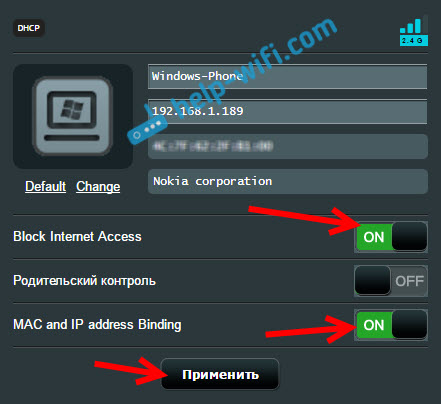
Maršrutētājs saglabā iestatījumus un bloķē atlasīto ierīci internetu. Netālu parādīsies īpaša ikona.

Lai atbloķētu visu atpakaļ, vēlreiz nospiediet ierīci un izslēdziet izvēlnes vienumus, kurus mēs ieslēdzam.
Pilnīgi bloķēt savienojumu ar Wi-Fi tīklu, izmantojot MAC adresi ASUS maršrutētājā
Ja jūs darāt visu, kā es aprakstīju iepriekš, tad ierīce izveidos savienojumu ar bezvadu tīklu, tā vienkārši nedarbosies internetā. Un tagad mēs joprojām apsvērsim visu Mac adreses bloķēšanu. Šajā gadījumā ierīce vispār nevarēs izveidot savienojumu ar jūsu tīklu.
Iestatījumos jums jāatver cilne Bezvadu tīkls - MAC bezvadu tīkla adrešu filtrs. Pēc tam ieslēdziet filtru, ja tas ir izslēgts un izvēlnē Mac adreses filtrēšanas režīms izvēlēties Noraidīt. Tas nozīmē, ka maršrutētājs noraidīs visu ierīču savienojumu, ko mēs pievienojam sarakstam.
Nākamais no pievienoto ierīču saraksta atlasiet pareizo vai manuāli izrakstiet MAC adresi. Un noklikšķiniet uz pogas Pievienot, un tad Piemērot.
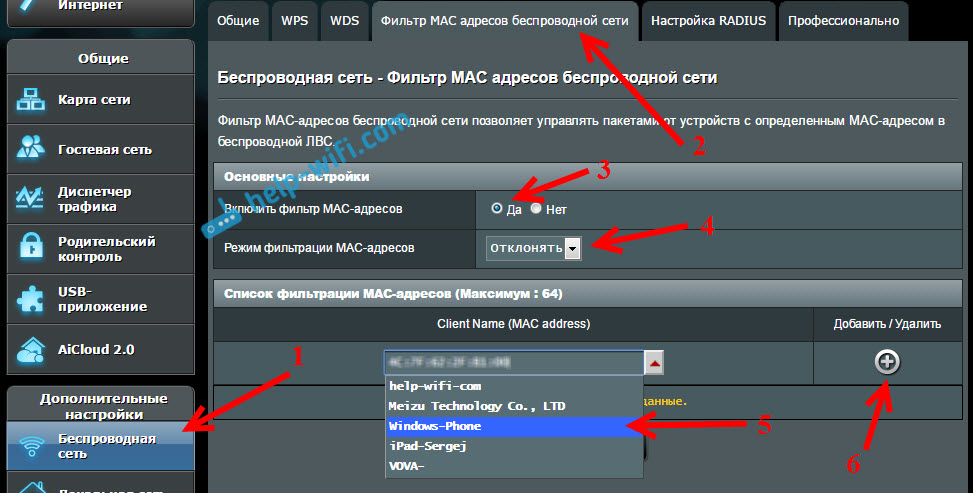
Viss, ierīce tiks atvienota no Wi-Fi tīkla un vairs nevarēs ar to izveidot savienojumu. Kamēr jūs to izdzēsāt no bloķēto saraksta.
Ja pamanāt, ka daži trešo pušu lietotāji ir izveidojuši savienojumu ar jūsu tīklu, varat vienkārši mainīt Wi-Fi tīkla paroli. Un noteikti mainiet paroli, lai ievadītu maršrutētāja iestatījumus.
- « Kā pāriet uz maršrutētāja iestatījumiem, ja aizmirsāt paroli?
- Vecāku kontrole uz ASUS maršrutētāju »

